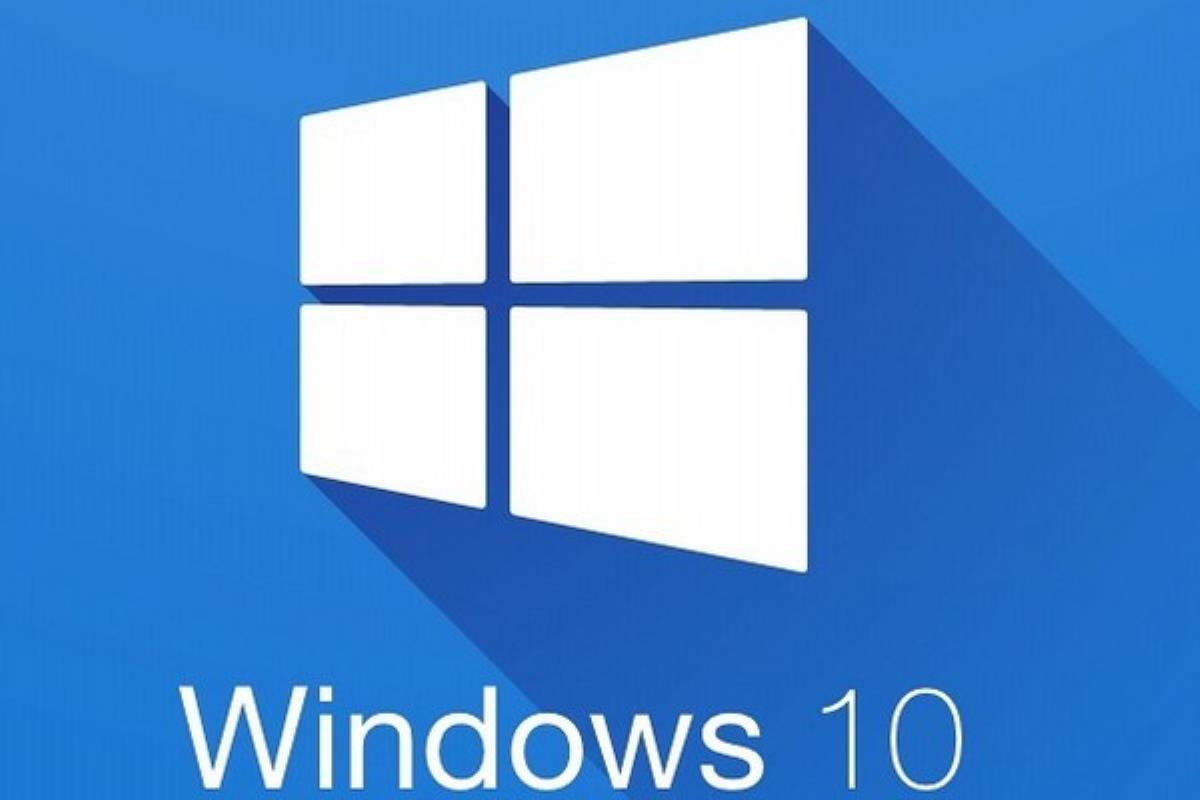
Il aura fallu attendre Windows 10 pour que Microsoft daigne enfin intégrer nativement dans son nouveau système d’exploitation une fonctionnalité déjà bien connue des amateurs de Mac ou de l’environnement Linux : le bureau virtuel. Très pratique, le système de bureau virtuel permet de mieux organiser l’ensemble de ses activités sur PC. Présentation.
Microsoft aura mis le temps mais c’est désormais officiel ! Les bureaux virtuels débarquent enfin nativement sur Windows 10, contrairement aux versions antérieures sur lesquelles il était nécessaire d’activer ses propres bureaux virtuels à l’aide d’un logiciel tiers. Et maintenant qu’ils sont là, pourquoi s’en priver ?
Pourquoi utiliser les bureaux virtuels ?
Le recours à un bureau virtuel est idéal pour tout utilisateur désirant s’organiser rapidement et facilement sur son PC tout en lui offrant un maximum d’espace pour tous ses programmes. Vous n’arrivez pas à retrouver un programme en particulier parmi tous ceux épinglés à votre barre de tâches ou intégrés en icône sur votre bureau ? Les bureaux virtuels pourront vous éviter ce genre de situation frustrante en vous aidant à mettre de l’organisation sur votre PC.
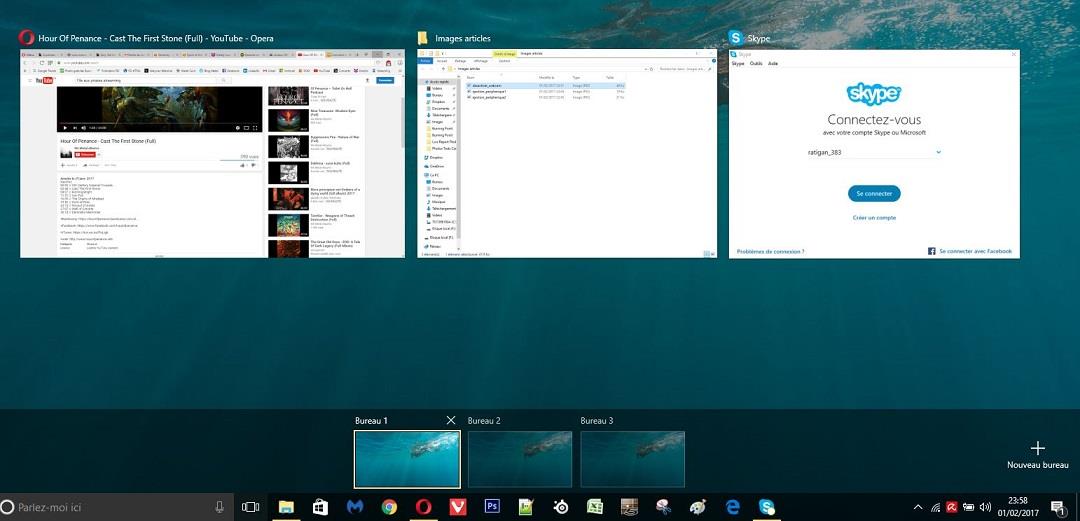
Le principe est simple : créer autant de bureaux différents que nécessaire et leur affilier une activité précise. Par exemple, le bureau principal pourra être réservé au simple surf Internet, tandis que le bureau 2 n’embarquera que vos meilleurs jeux pour en faire votre espace Gaming personnel. Un troisième bureau pourra également être dédié à des activités plus graphiques, avec l’ensemble de vos logiciels de création ou de retouche photo (Photoshop, Illustrator…), ou bien musicales avec tous vos logiciels de composition. Une fois organisé de cette manière, vous n’aurez alors plus à chercher vainement tel ou tel programme au milieu d’un océan d’icônes. Pour chaque tâche que vous souhaiterez réaliser sur votre PC, un bureau sera directement prêt à l’emploi !
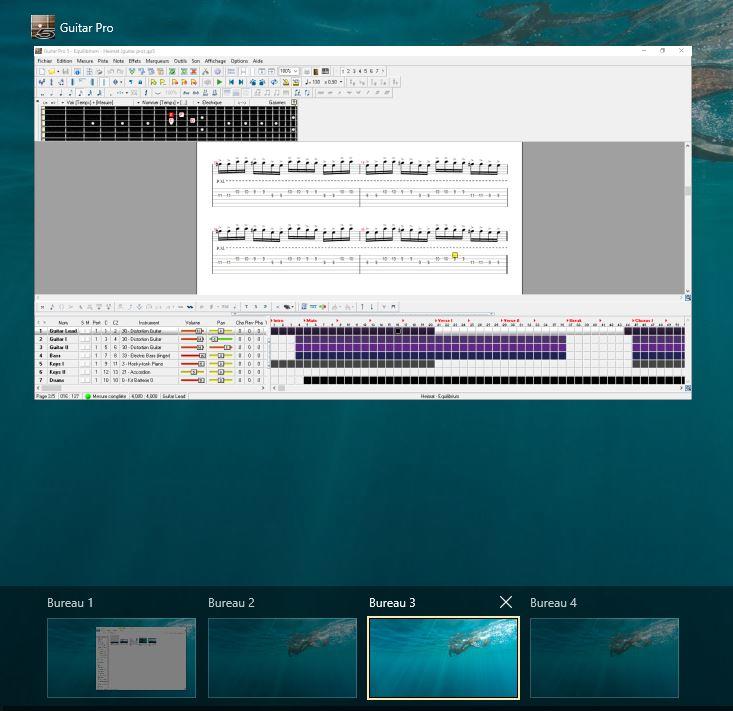
Comment activer vos propres bureaux virtuels ?
Vous l’aurez compris, le système de bureau virtuel est une fonctionnalité qui vous fera gagner du temps et vous aidera à être plus productif dans vos activités sur ordinateur. Intéressé(é) ? Voyons voir maintenant comment activer un ou plusieurs bureaux virtuels.
La démarche est extrêmement simple. D’autant plus que Microsoft nous facilite vraiment le travail en intégrant la fonctionnalité directement dans la barre des tâches. Cette dernière, nommée « Task View », est la troisième icône en partant de la gauche. Après avoir cliqué dessus, le programme nous propose d’ajouter un ou plusieurs bureaux selon vos besoins. Une fois tous vos bureaux créés, il vous suffira de revenir sur « Task View » afin de pouvoir afficher l’ensemble de vos bureaux d’un seul coup, avec un visuel des différents programmes lancés sur chacun d’eux. Une manière de surfer rapidement entre les différents bureaux virtuels pour plus d’efficacité !

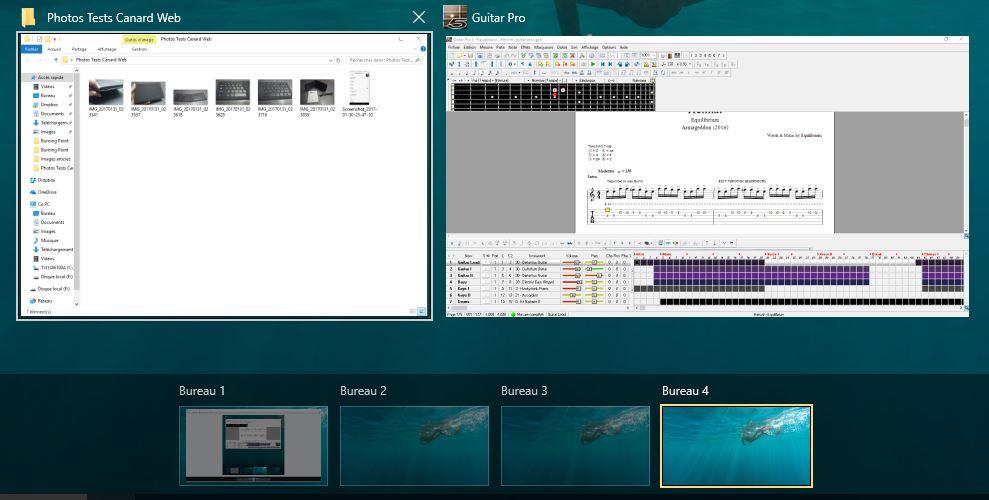
Des raccourcis clavier peuvent également vous aider à gagner en rapidité dans l’utilisation de vos différents bureaux. On retiendra surtout :
WIN + CTLR + D : créer un nouveau bureau virtuel
WIN + CTLR + flèches de gauche et de droite : naviguer d’un bureau à un autre
WIN + CTLR + F4 : fermer un bureau virtuel en cours d’utilisation
Ainsi, n’hésitez plus : essayez-vous aux bureaux virtuels !



















